
Якщо ваша миша та тачпад зупиняються, або якщо ви просто втомилися від руху вперед і назад між мишею та клавіатурою, ви можете використовувати клавіші миші, щоб перемістити курсор на екрані, використовуючи клавіші на клавіатурі.
Як увімкнути клавіші миші на Windows 11
Ви повинні увімкнути функцію клавіш миші, перш ніж використовувати клавіатуру, щоб перемістити курсор. По-перше, відкрийте Налаштування програми Клацніть правою кнопкою миші кнопки «Пуск» у панелі завдань, а потім натисніть «Налаштування» у меню, що з'явиться.
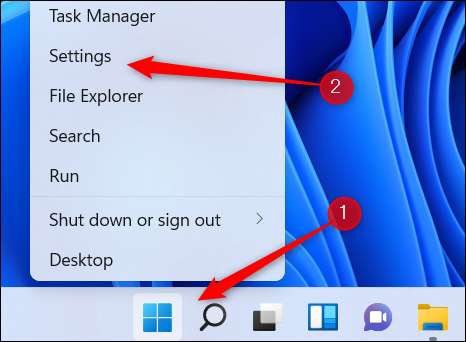
Далі натисніть "Доступність" біля нижньої частини лівої панелі.
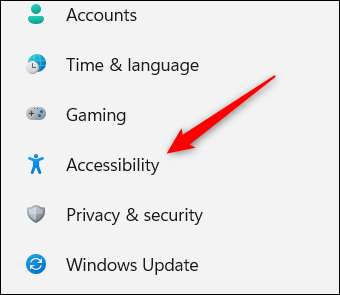
На екрані доступності, прокрутіть вниз та натисніть "Миша" у групі взаємодії.
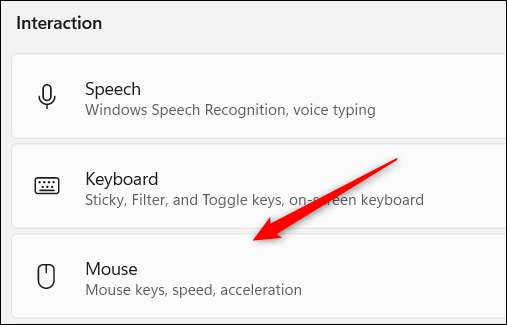
Далі, перемикайте повзунок поруч із "клавішами миші" до позиції "на".
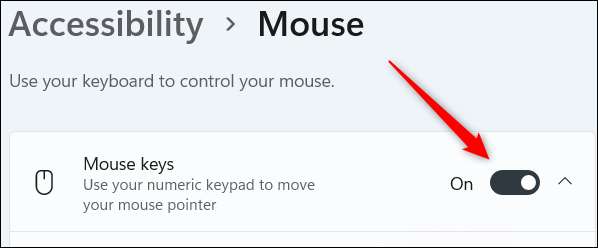
Крім того, якщо ваша миша не працює, але вам все ще потрібно, щоб увімкнути клавіші миші (або якщо ви просто любите ярлики), натисніть клавішу Alt + Shift + NUM та спливаюче повідомлення, яке ви хочете, щоб ви хочете, щоб увімкнути клавіші миші. Натисніть "Так" або натисніть клавішу Enter.
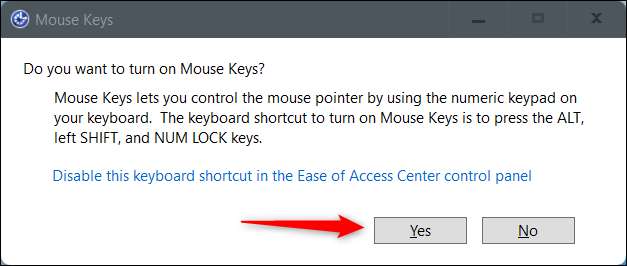
Після увімкнення, ви можете налаштувати деякі налаштування клавіш миші, такі як:
- Використовуйте лише клавіші миші, коли NUM LOCK увімкнено.
- Показати значок клавіш миші на панелі завдань.
- Утримуйте клавішу CTRL, щоб прискорити клавішу Shift, щоб уповільнити швидкість курсора.
Встановіть прапорець поруч з кожним варіантом, щоб їх дозволити.

Ви також можете збільшити або зменшити швидкість та прискорення клавіш миші, натиснувши та перетягнувши повзунок кожного варіанту праворуч або ліворуч, відповідно.
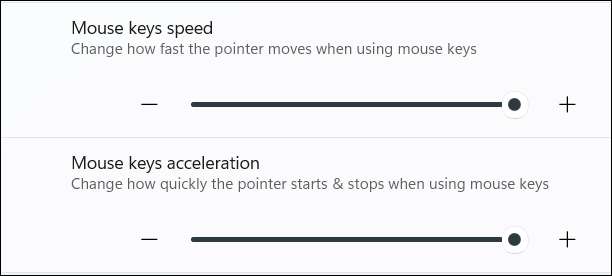
За допомогою клавіш миші увімкнено, і ваші налаштування налаштовані на ваш смак, ви можете почати використовувати клавіатуру, щоб перемістити курсор, виберіть елементи, і навіть перемістити речі навколо.
Переміщення курсору
Ось що вам потрібно натиснути, щоб перемістити курсор.
| Напрямок курсору | Ключ |
| Вгору | 8 |
| Викинутий | 2 |
| Ліворуч | 4 |
| Правий | 6 |
| Вгору і ліворуч | 7 |
| Вгору і праворуч | 9 |
| Вниз і ліворуч | 1 |
| Вниз і праворуч | 3 |
Натискання елементів
Натискання елементів за допомогою клавіш миші можуть бути трохи складними, оскільки спочатку потрібно вибрати, яка кнопка миші (ліворуч або праворуч), яку ви хочете бути активною кнопкою. Щоб активувати кнопку миші, просто натисніть відповідну клавішу.
| Кнопка миші | Ключ |
| Ліворуч | Forward Slash (/) |
| Правий | Мінус (-) |
| Обидва | Зірочка (*) |
Обрана кнопка миші залишатиметься активною, поки ви не зміните його. Залежно від того, яка кнопка миші активується, ви можете:
| Дія | Ключ |
| Ліворуч |
Наведіть курсор над елементом і натисніть 5
(Кнопка зліва повинна бути активована) |
| Клацніть правою кнопкою миші |
Наведіть курсор над елементом і натисніть 5
(Права кнопка повинна бути активована) |
| Подвійне клацання |
Наведіть курсор над елементом і натисніть Plus (+)
(Кнопка зліва повинна бути активована) |
Перетягування і падіння предметів
Ви також можете перетягнути та випустити елементи за допомогою клавіш миші.
| Дія | Ключ |
| Перетягніть елемент | Наведіть курсор над елементом і натисніть 0. Після цього використовуйте клавіші, щоб перемістити курсор, щоб перетягнути елемент. |
| Падіння елемента | Перейдіть до місця розташування на екрані, який ви хочете скинути елемент, а потім натисніть період (.). |
Клавіші миші були навколо деякого часу (ви все ще можете Використовуйте клавіші миші в Windows 10 ) І все ще є чудовою функцією доступності у Windows. Якщо ви хочете трохи спеція, ви також можете змінити Розмір покажчика миші та стиль , а також колір .
Пов'язані: Як змінити розмір покажчика миші та стиль у Windows 11







